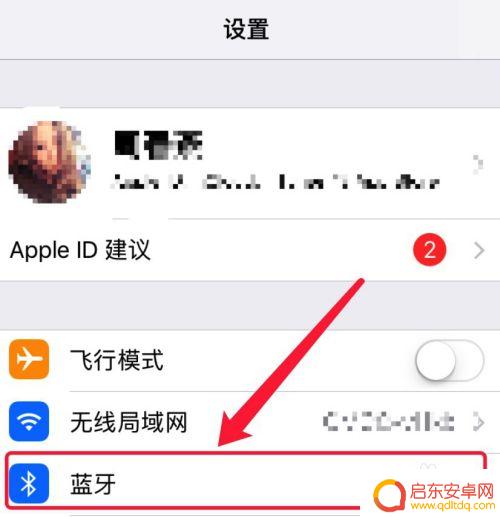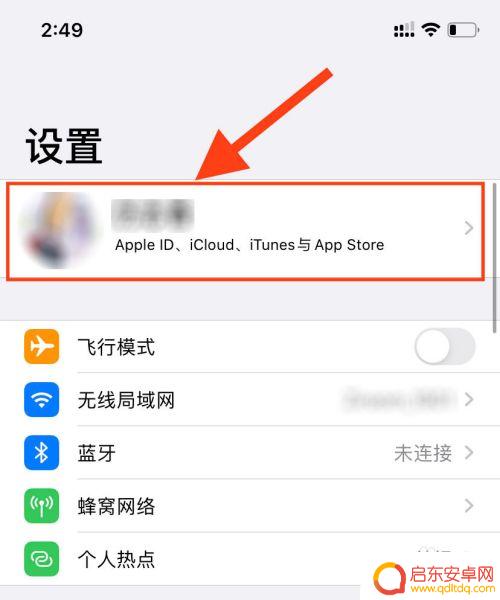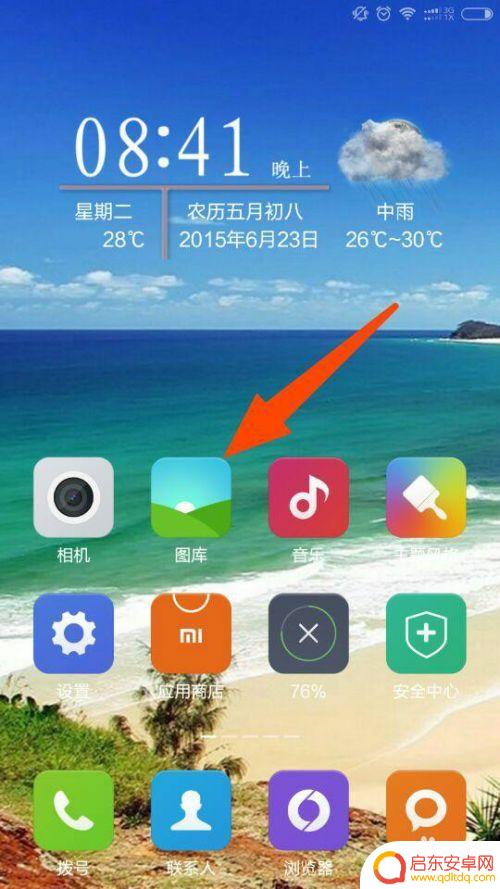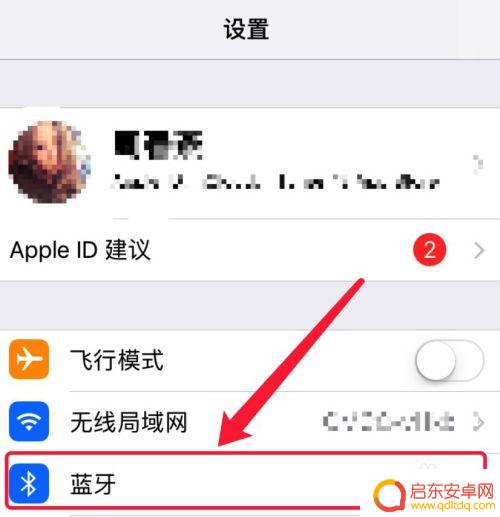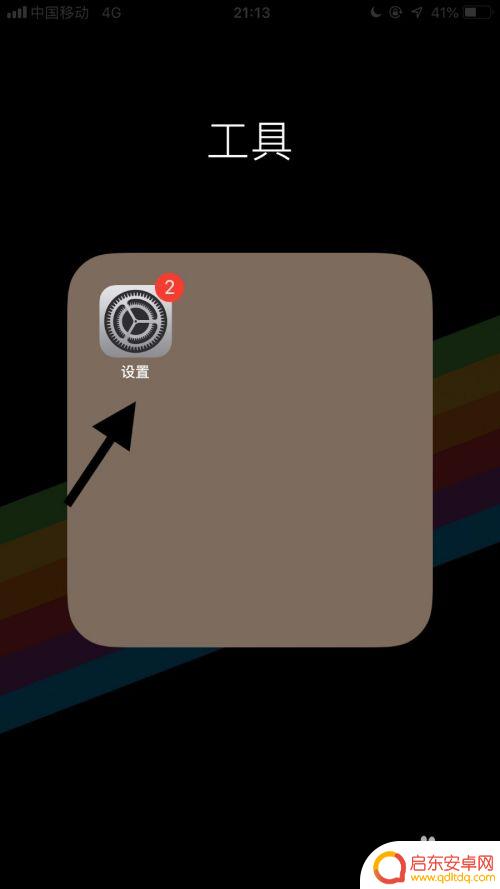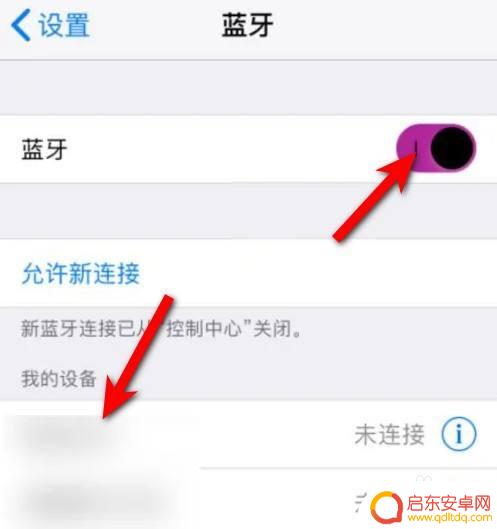苹果两台手机蓝牙照相怎么设置 两部iphone怎么实现照片共享
随着科技的不断发展,现在的手机已经具备了很多强大的功能,比如蓝牙照相和照片共享,对于拥有两部iPhone的用户来说,想要实现两部手机之间的照片共享并不难,只需简单的设置就可以轻松完成。而要实现蓝牙照相功能,也只需要简单的几步操作。接下来我们就来了解一下,如何在两部iPhone之间进行照片共享和蓝牙照相的设置。
两部iphone怎么实现照片共享
具体方法:
1.第一步:首先我们打开两部手机上的设置,然后进入蓝牙设置,打开蓝牙功能。或者上滑屏幕在快捷功能里将蓝牙调至开启(这里不需要连接新设备,打开即可。如图)
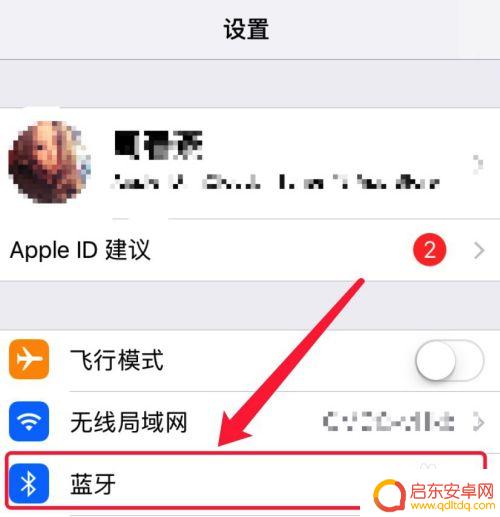
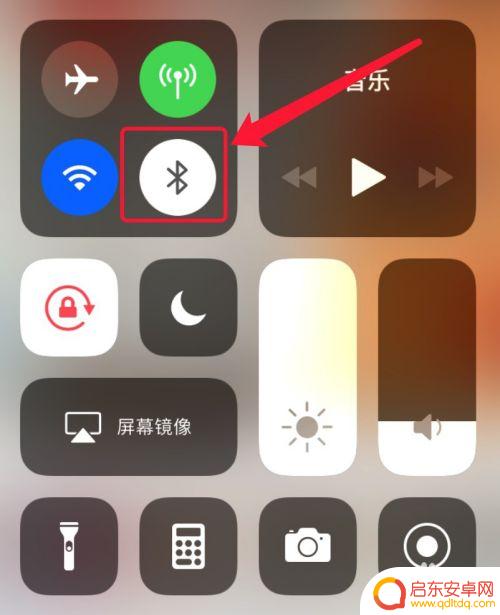
2.第二步:接着我们返回到手机主界面,点击相册进入找到要传的图片。点击左下角的分享键,这时就会显示“隔空投送”的选择。
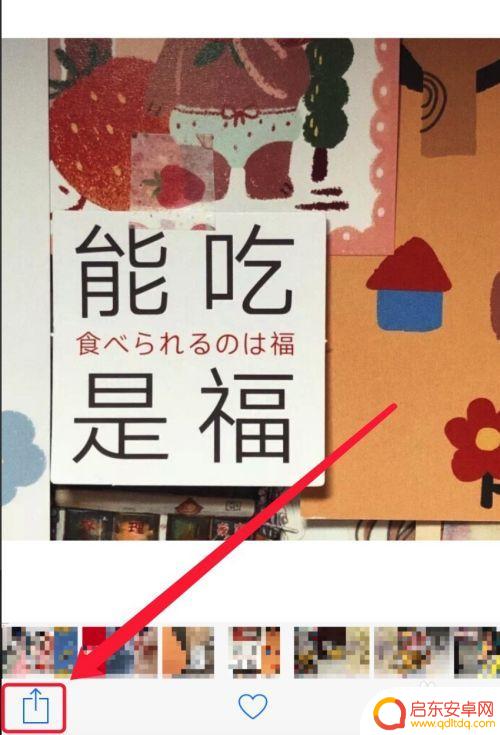
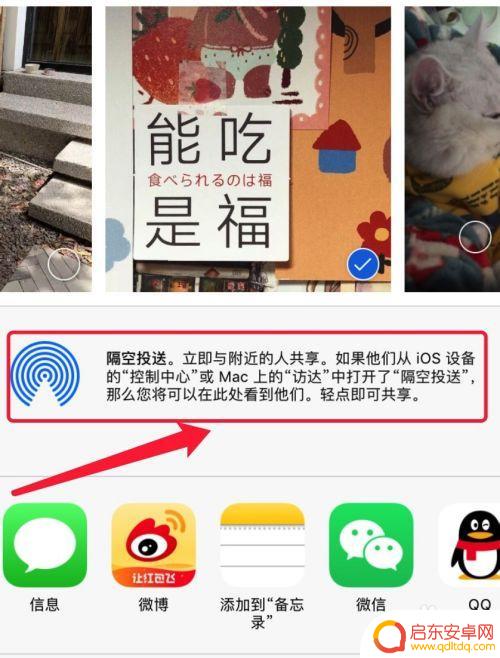
3.第三步:这时另一部手机的名称就会出现,我们选择点击头像,然后开始传送。传送成功后点击完成即可。
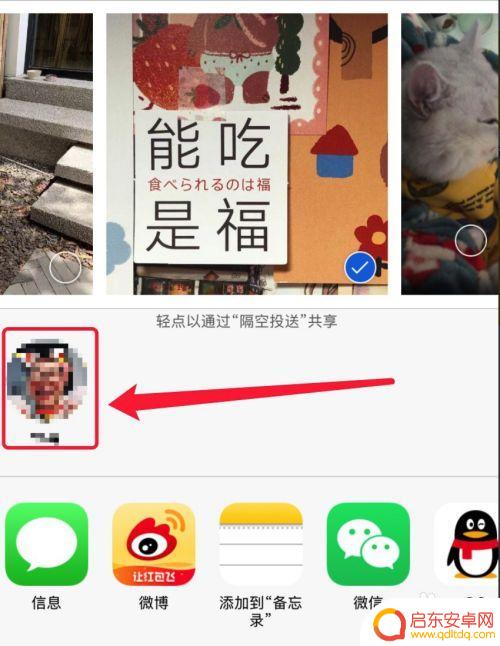
4.第四步:最后,另一个手机就可以收到我们“隔空投送”的消息提示。点击接受,然后图片就存入另一部手机了。
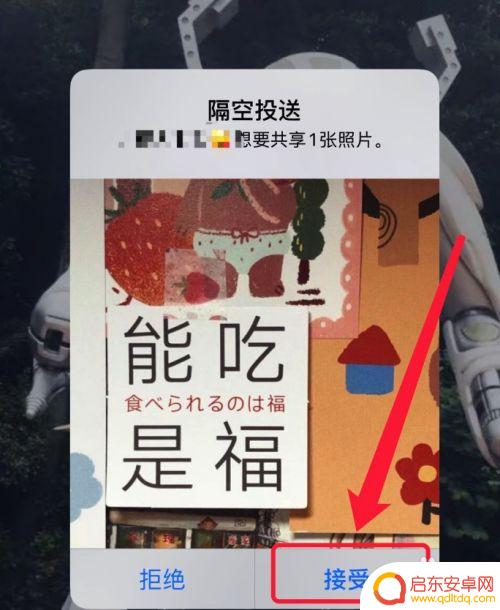
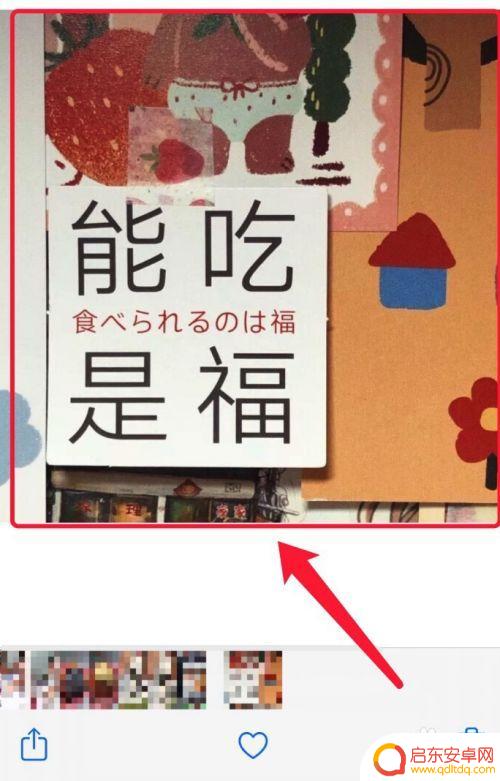
以上就是苹果两台手机蓝牙照相怎么设置的全部内容,还有不懂的用户可以根据小编的方法来操作,希望能够帮助到大家。
相关教程
-
两台苹果手机怎样传输照片 两个iphone如何通过蓝牙传照片
在日常生活中,我们经常会遇到需要将照片从一台iPhone手机传输到另一台iPhone手机的情况,虽然大家都知道可以通过各种方式进行传输,但其中蓝牙传输方式备受关注。两台苹果手机...
-
两台手机不共享怎么设置 iPhone如何设置照片不共享到iCloud
在现代社会中,手机已成为人们生活中不可或缺的一部分,随着智能手机功能的不断增强,我们也面临着一些隐私和数据共享的问题。尤其是对于那些使用iPhone并希...
-
两个手机用蓝牙怎么传照片 蓝牙传照片的注意事项
现如今,手机已经成为人们生活中不可或缺的一部分,而在手机使用过程中,我们经常会遇到需要传输照片的情况。在没有网络环境或者不便使用数据线时,蓝牙传输照片...
-
两台手机互传照片该怎么操作 两个iPhone怎么互相传送照片
如今,手机已经成为我们生活中不可或缺的一部分,而在日常使用中,我们经常会遇到需要将手机间的照片相互传送的情况。特别是当我们拥有两台iPhone时,要...
-
两个同id苹果手机怎么传照片 同一ID下苹果手机如何共享照片
在拥有两个同一ID的苹果手机的情况下,如何方便地进行照片传输成为了许多用户关注的问题,通过简单的操作,可以实现两台设备之间的照片共享,让用户无需通过繁琐的方法来传输照片。这种便...
-
苹果和安卓手机如何蓝牙传照片 iPhone和安卓手机蓝牙互传照片的步骤
现如今,苹果和安卓手机已经成为人们生活中不可或缺的通信工具,两者的普及也带来了一个重要的问题:如何在这两种不同的手机之间进行照片的蓝牙互传?蓝牙传...
-
手机access怎么使用 手机怎么使用access
随着科技的不断发展,手机已经成为我们日常生活中必不可少的一部分,而手机access作为一种便捷的工具,更是受到了越来越多人的青睐。手机access怎么使用呢?如何让我们的手机更...
-
手机如何接上蓝牙耳机 蓝牙耳机与手机配对步骤
随着技术的不断升级,蓝牙耳机已经成为了我们生活中不可或缺的配件之一,对于初次使用蓝牙耳机的人来说,如何将蓝牙耳机与手机配对成了一个让人头疼的问题。事实上只要按照简单的步骤进行操...
-
华为手机小灯泡怎么关闭 华为手机桌面滑动时的灯泡怎么关掉
华为手机的小灯泡功能是一项非常实用的功能,它可以在我们使用手机时提供方便,在一些场景下,比如我们在晚上使用手机时,小灯泡可能会对我们的视觉造成一定的干扰。如何关闭华为手机的小灯...
-
苹果手机微信按住怎么设置 苹果手机微信语音话没说完就发出怎么办
在使用苹果手机微信时,有时候我们可能会遇到一些问题,比如在语音聊天时话没说完就不小心发出去了,这时候该怎么办呢?苹果手机微信提供了很方便的设置功能,可以帮助我们解决这个问题,下...